Tekst en beeld de ideale combinatie
- Toevoegen van een beeld en tekst
- De variaties
- Het wisselen van tekst en beeld
- Een video invoegen
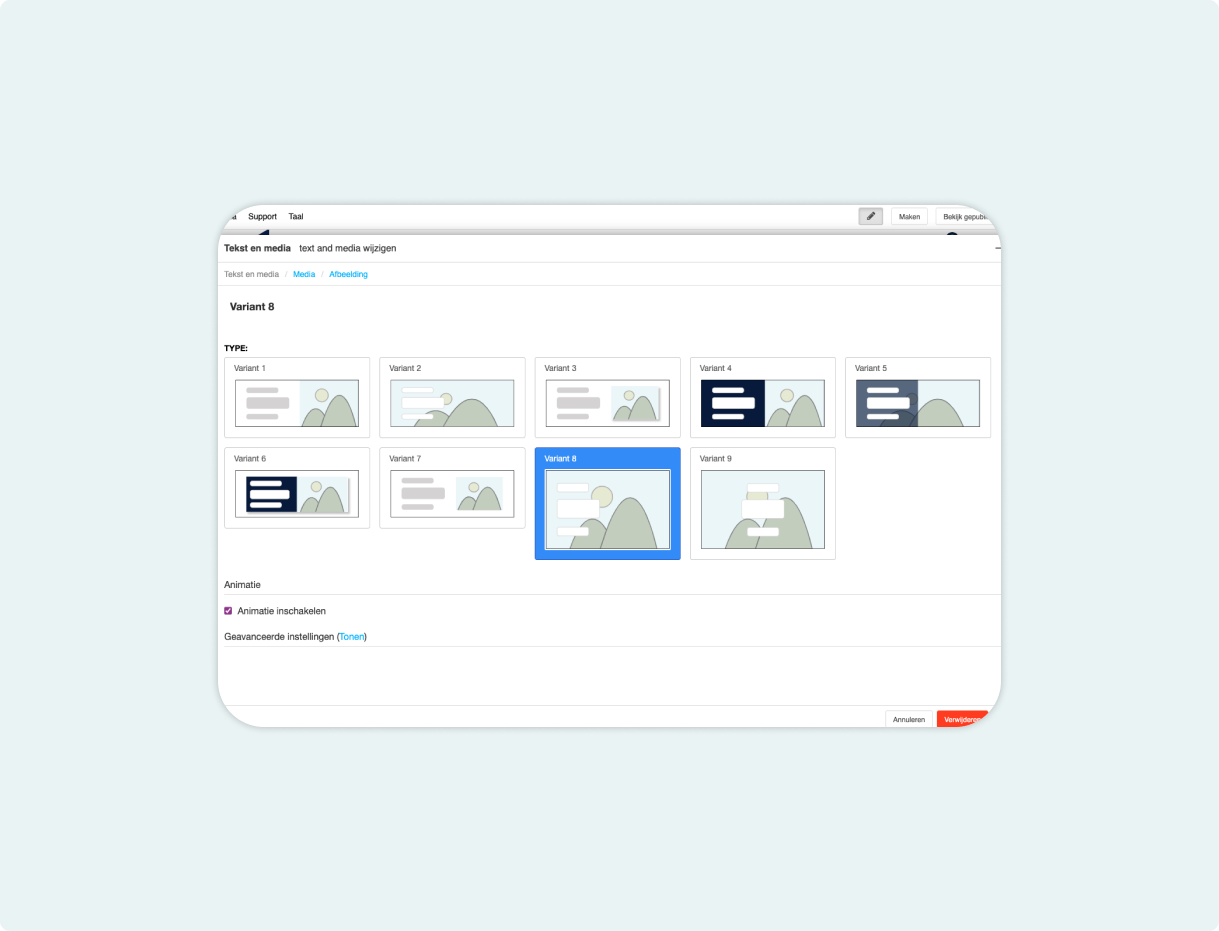
Toevoegen van tekst en media
Een website pagina kan op diverse manieren worden vormgegeven, het belangrijkste hierbij is dat je altijd kiest voor blok of tekst en media. Het verschil zegt het al een beetje, je kiest voor tekst en media waneer je tekst en iets visueels wilt. Een blok kies je wanneer je content enkel bestaat uit tekst.
We hebben inmiddels diverse variaties ontworpen en beschikbaar gesteld om jouw tekst en media op de gewenste manier te laten shinen.
- Open de tekstpagina waar jij tekst en media gaat toevoegen
- Ga naar de bewerkmodus door rechtsboven op bewerk pagina te klikken.
- Open de content structuur van de website door op het hamburgermenu te klikken
- Ga naar de placeholder "inhoud" en klik op het plusje (rechts van inhoud)
- Open Tekst en Media
- Er verschijnen nu een aantal varianten die je kunt kiezen. Kies er een die je helpt bij je doelen bereiken (je kan altijd switchen)
- Klik op het driehoekje/pijltje links van tekst en media, er verschijnen nu twee losse balken tekst en media
- Klik op het plusje rechts van tekst en voeg hier de tekst plug-in toe
- Het tekstveld verschijnt en hier kun je content kwijt die je wilt. Vergeet het niet op te slaan
- Klik op het plusje rechts van media en kies voor 1 van de drie optie, op basis van welke keuze jij maakt kun je naar de volgende FAQ.
Nadat je de plug-in tekst en media hebt toegevoegd kun je een afbeelding invoegen.
- Klik op het plusje rechts van media
- Kies "afbeelding"
- Bij afbeelding klik je op kies bestand, je kun nu een bestaande afbeelding kiezen of een nieuwe uploaden
- nieuwe uploaden kan door rechtsbovenin te klikken op bestanden uploaden
- Verder kun je de overige instellingen negeren en opslaan
Nadat je de plug-in tekst en media hebt toegevoegd, kun je een video invoegen in plaats van een afbeelding.
- Klik op het plusje rechts van media
- Kies "videospeler"
- Bij sjabloon kun je kiezen voor
- Default: dan speelt de video niet direct af, maar moet je gebruik maken van de play-button
- Video background: de video speelt direct af
- Video with box shadow: de video speelt direct af en heeft een shadow om de video.
- Heb je Youtube of Vimeo? Die voeg je in bij "sluit video in" en sla de boel op.
- Wil je zelf een video uploaden? Sla videospeler op zonder video in te sluiten
- Klik op het plusje rechts van videoplayer
- Kies bron
- Upload de video
- Opslaan. Je zult de pagina waarschijnlijk nog even moeten refreshen wil de video zichtbaar zijn. Hier werken wij nog aan.
Je kunt gemakkelijk tekst en media omwisselen door op de grijze puntjes in de witte balk te klikken en deze te verslepen naar boven of beneden. Staat media boven, toont hij media links. Staat tekst boven, toont hij tekst links.
Hi, ik ben Eline!
Kom je er nog niet helemaal uit of heb je tips hoe deze handleiding nog beter kan worden? Bel direct naar mij
Mail naar de support
